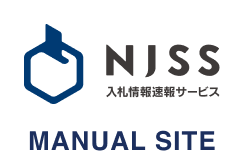STEP2 案件の検索
目次
案件を検索
検索ワードを入力して、案件を検索します。
①マイページの検索フィールドで、「入札案件」を選択してから検索ワードを入力して、「検索」をクリックします。
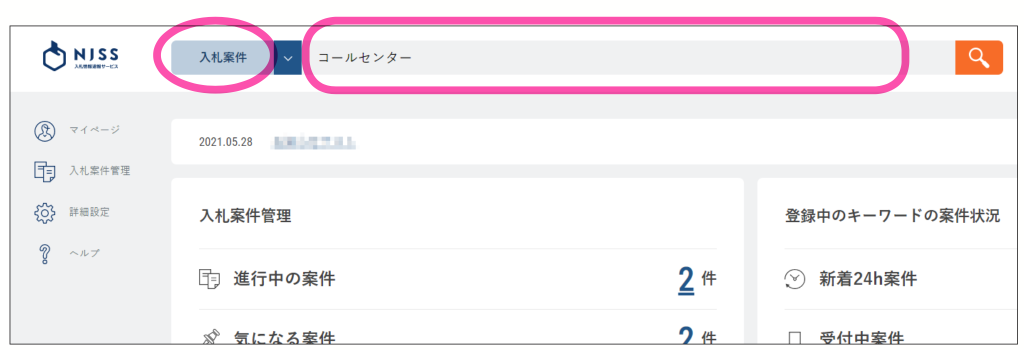
✔︎POINT
検索ワードには過去に落札・参加した案件タイトルに含まれる言葉の中から、特徴的なものを見つけて入力しましょう。
(例)
「令和元年年国勢調査コールセンター業務委託」
「平成 30年度協会けんぽのサービスに関する電話勧奨等業務委託」
「ヘルプデスク業務委託」
【?】入札経験がない場合の検索ワードは?
→類似案件のタイトルに使われているワードを調べてみましょう。(→「言い換えワードの検討」)
②検索ワードをタイトルに含む案件が一覧表示されます。
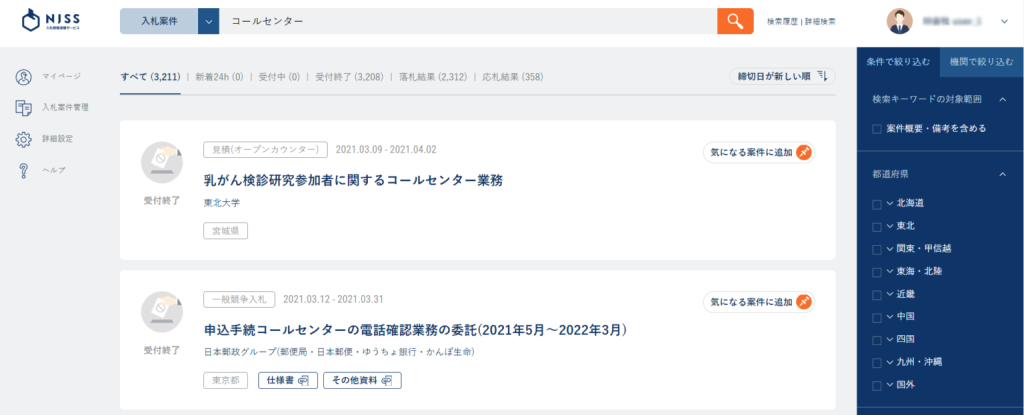
【※】この時点では次の条件に一致した案件が表示されています。
・受付中案件、終了している案件など「全て」の状態
・地域を限定しない(日本全国)
③案件検索結果ページで案件名をクリックすると、案件詳細ページが表示されます。(→ 「案件詳細の確認」)
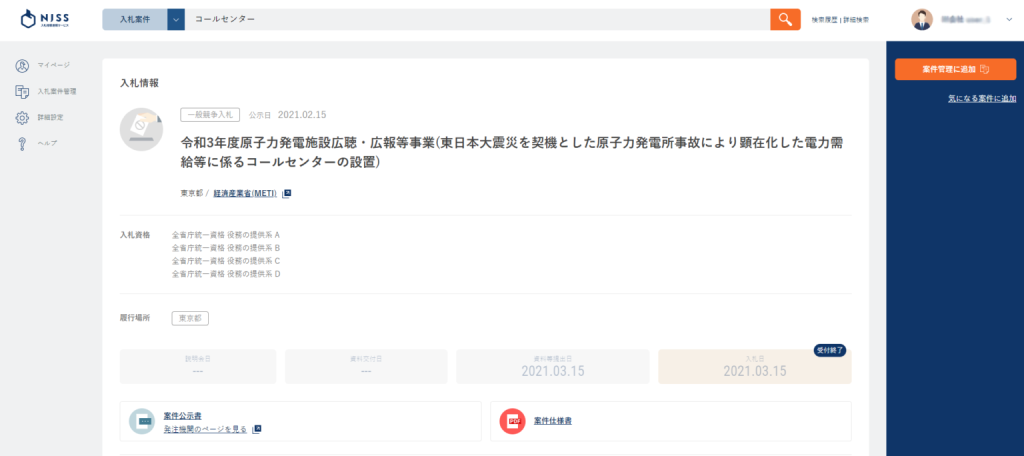
【※】条件を追加して検索結果を絞り込むこともできます。(→「検索結果を絞り込む〜機関〜」〜「検索結果を絞り込む〜詳細検索〜」)
【!】検索結果に表示される案件は、検索ワードが案件タイトルに含まれているものです。業種名、ジャンル名については検索しませんので、ご注意ください。
案件詳細の確認
案件詳細ページの情報を確認して、入札参加の可否を検討します。
1.入札形式
一般競争や企画競争など形式の確認をします。
2.入札資格
取得済みの入札資格で参加が可能かどうか確認します。
3.参加までのスケジュール
他の業務や入札案件と重なっていないかなど、スケジュール面から条件を判断するのに便利です。
4.案件公示書・仕様書・その他資料
案件について公開されている資料を確認できます。
5.この案件に類似する案件はこちら(受付終了)
過去の類似案件をリストアップします。継続的な案件について、過去の落札状況を調べるときなどに有効です。(→ 「過去の入札結果を参照する」)
6.案件管理に追加
この案件を「案件管理」リストに追加して、入札するための タスク管理を始めます。
7.気になる案件に追加
この案件を「気になる案件」に追加して、いつでも見直せるようにします。
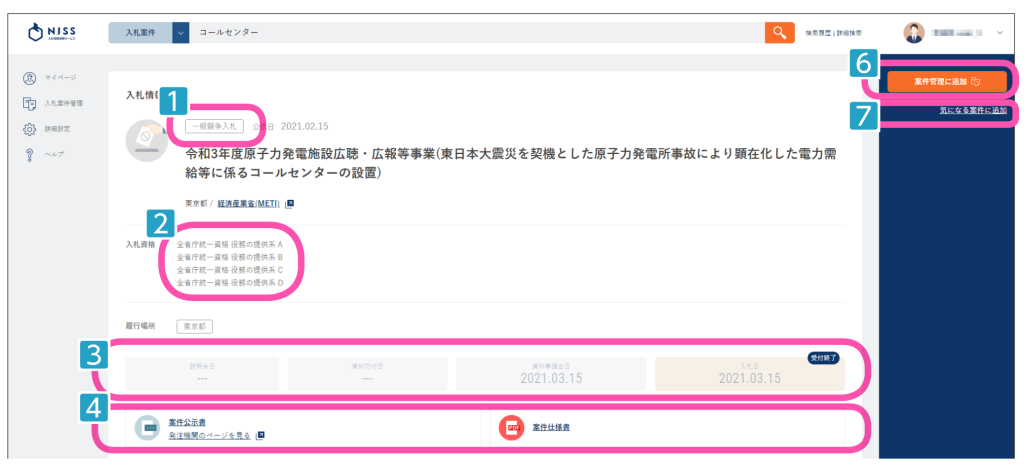
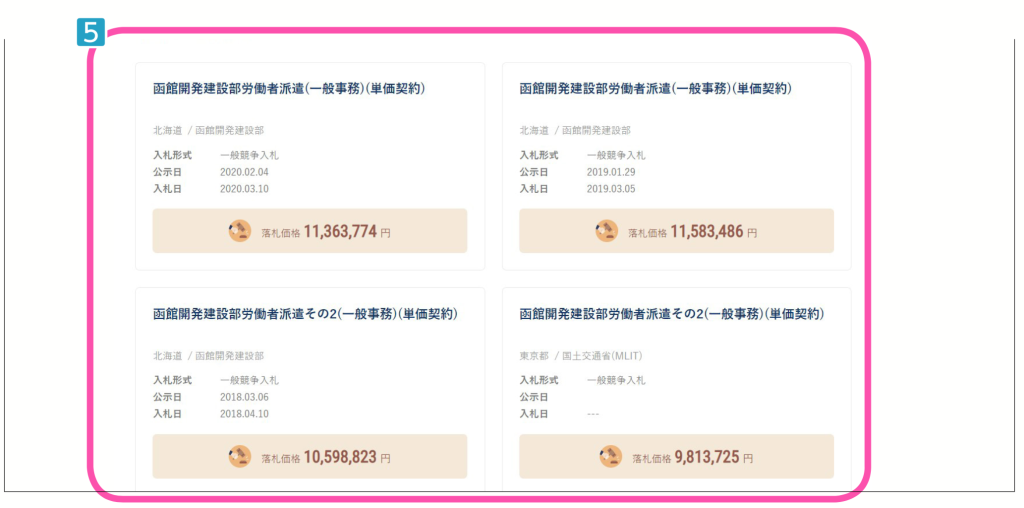
検索結果を絞り込む 〜機関〜
検索結果の案件一覧を、対象機関名で絞り込みます。
①案件検索ページで「機関で絞り込む」タブをクリックします。

②機関名の一覧が表示されます。
絞り込みたい機関名をクリックします。
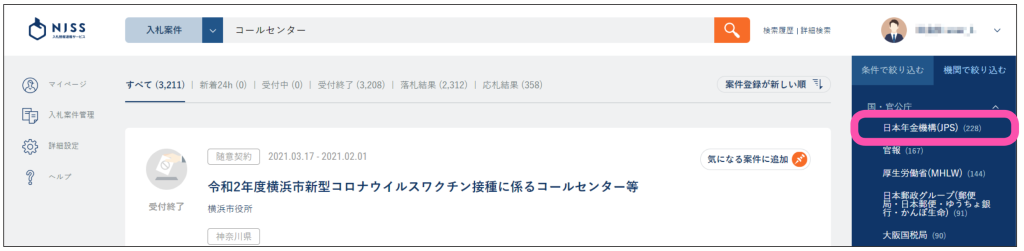
③機関名で絞り込まれた案件検索結果が表示されます。
気になる案件が見つかったら、件名をクリックして案件詳細を確認しましょう。(→「案件詳細の確認」)
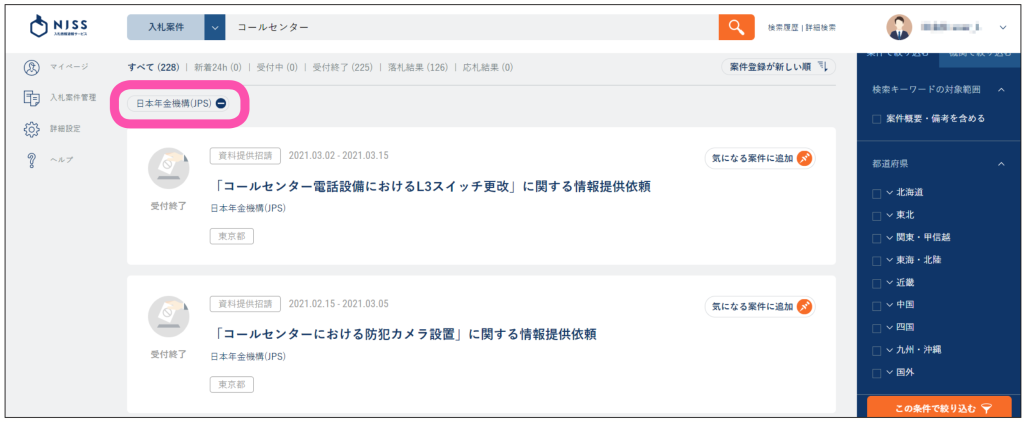
検索結果を絞り込む 〜状態・都道府県〜
検索結果の案件一覧を、案件の受け付け状態や、対応可能なエリア・ 都道府県の情報をもとに絞り込みます。
①案件検索結果ページの「条件で絞り込む」タブで、絞り込みたい条件を指定して、「この条件で絞り込む」をクリックします。
都道府県で絞り込む:検索対象にするエリア、または「∨」をクリックして都道府県名にチェックします。
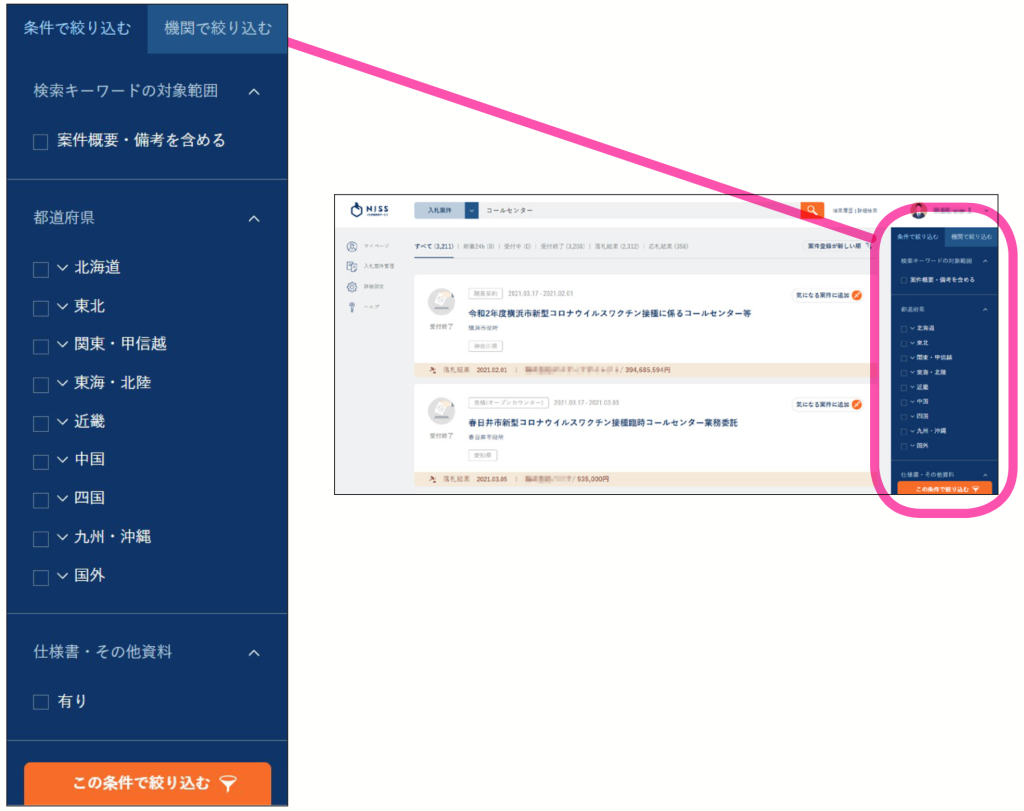
【※】案件の都道府県について
案件の都道府県として表示されるのは、案件の履行・工事場所、納品先です。
ただし以下の場合は、入札場所もしくは発注機関所在地を表示しています。
・案件都道府県が不明の場合
・案件都道府県が 1 公示書内に複数あり、かつ、入札場所もしくは発注機関
が 1 つの場合
②指定した条件で絞り込まれた案件検索結果が表示されます。
気になる案件が見つかったら、件名をクリックして案件詳細を確認しましょう。(→「案件詳細の確認」)
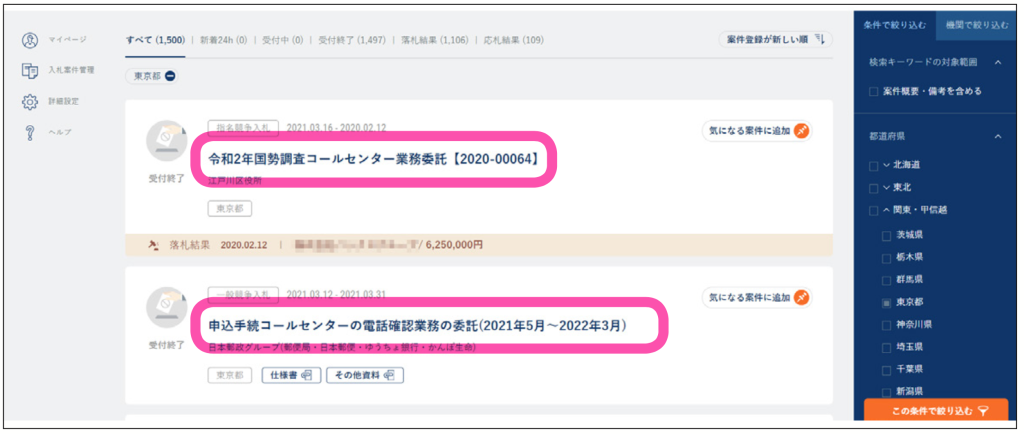
検索結果を絞り込む 〜詳細検索〜
詳細な検索条件を設定し、結果を絞り込むことができます。
①案件検索結果ページで、検索フィールドの「詳細検索」をクリックして、詳細検索ページを表示します。

②検索条件を設定して、「この条件で検索する」をクリックします。
1.すべてのキーワードを含める(AND 検索)
入力した複数のキーワードがすべて案件タイトルに含まれる案件に絞り込みます。
2.いずれかのキーワードを含める(OR 検索)
入力した複数のキーワードがどれか 1 つでも案件タイトルに含まれる案件に絞り込みます。
3.キーワードを含めない(NOT 検索)
入力したキーワードを案件タイトルに含む案件を除外します。
4.掛け合わせ検索キーワード
検索結果を、競合企業名または発注機関名で絞り込みます。
5.条件設定の絞り込み
「案件検索絞り込み条件」で設定した条件で絞り込みます。
6.検索結果の絞り込み
都道府県、仕様書・その他資料、入札形式、日程、落札金額・ 単価の範囲を指定して絞り込みます。
【※】より詳細な検索につきましては「検索キーワードの対象範囲」をご参照ください。
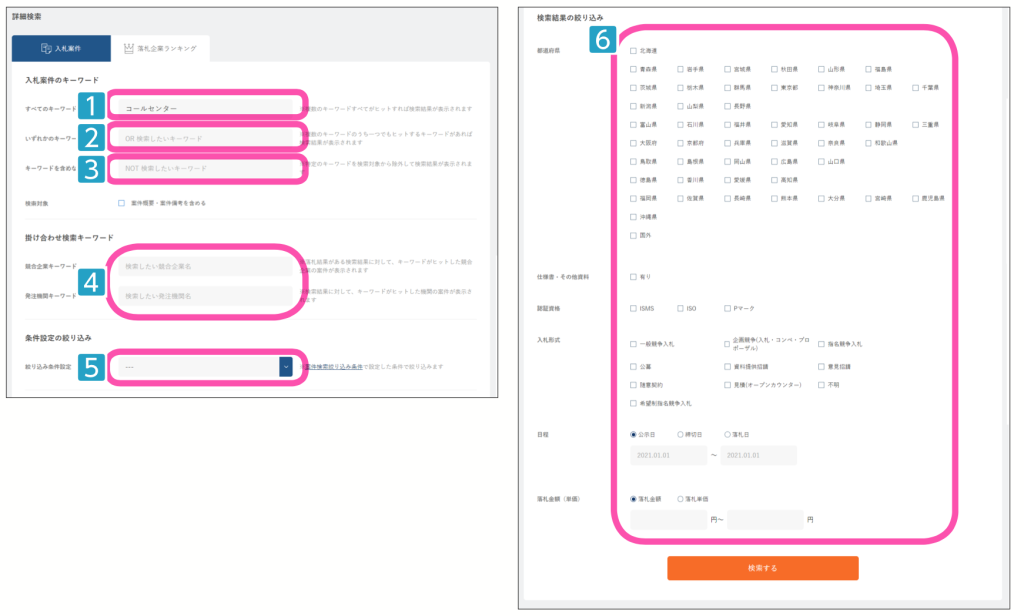
言い換えワードの検討
検索ワードをさまざまな表現で言い換えて、案件の見逃しをなくしましょう。
✔︎POINT
一つのワードだけで検索をしていると、違う表現を使っている案件を見つけることができません。
このような事態を防ぐために、さまざまな「言い換えワード」を使って検索しましょう!
【※】言い換えワードとは?
同様の業務内容であっても、案件タイトルに用いられる表 現は多種多様です。 たとえば「広告」に関する案件でも、下図のように「広告」以外の言葉で表現されていることがあります。そこで、これらの「言い換えワード」でも検索することで、 関連の案件案件の見逃しを防ぐことができます。
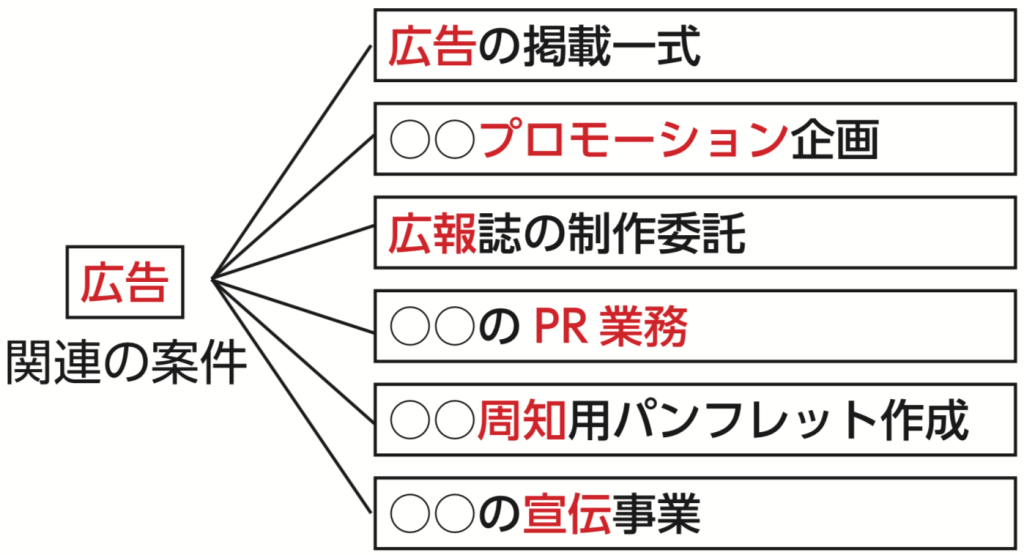
【!】NJSS の検索ワードは、案件タイトルだけを検索対象としています。 業種名、ジャンル名につ いては検索しませんので、ご注意ください。
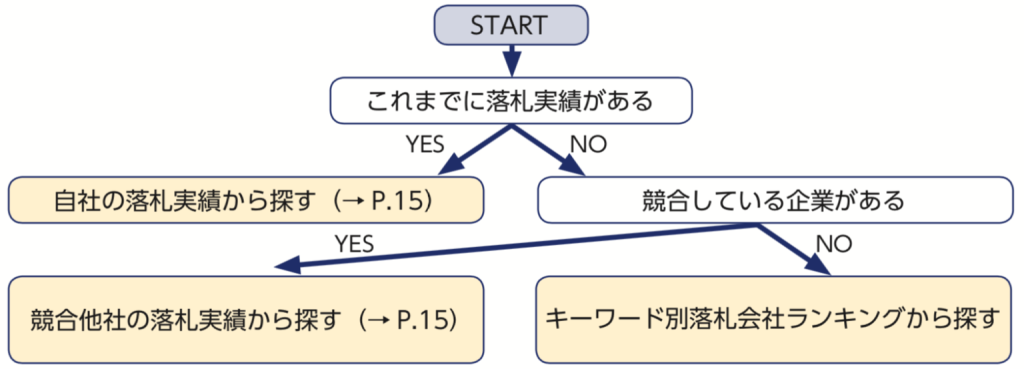
上のフローチャートを参考にして、参加したい案件に使われている「言い換えワード」を探してみましょう。
【※】キーワード別落札会社ランキングは、「少しでも多くの案件を見つけたい」という場合にも役立ちます。
言い換えワードの検討〜落札実績から探す〜
自社・競合他社の落札実績から、言い換えワードを探しましょう。
①マイページの検索フィールドで、「競合企業を選択してから自社名または競合他社名を入力して、「検索」をクリックします。

②検索ワードに該当する名前の企業が一覧表示されます。
実績を調べたい会社名をクリックします。
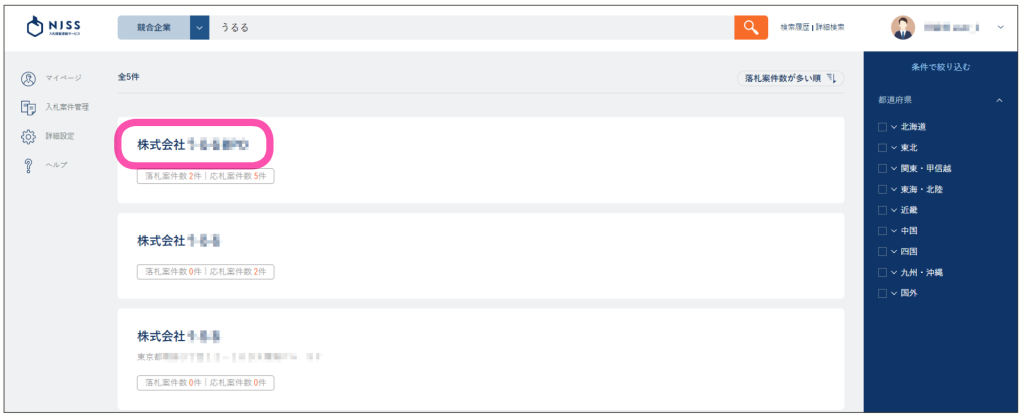
③落札案件一覧が表示されます。
一覧表示された案件タイトルの中から、よく使われているワードを探しましょう。これが言い換えワードの候補になります。
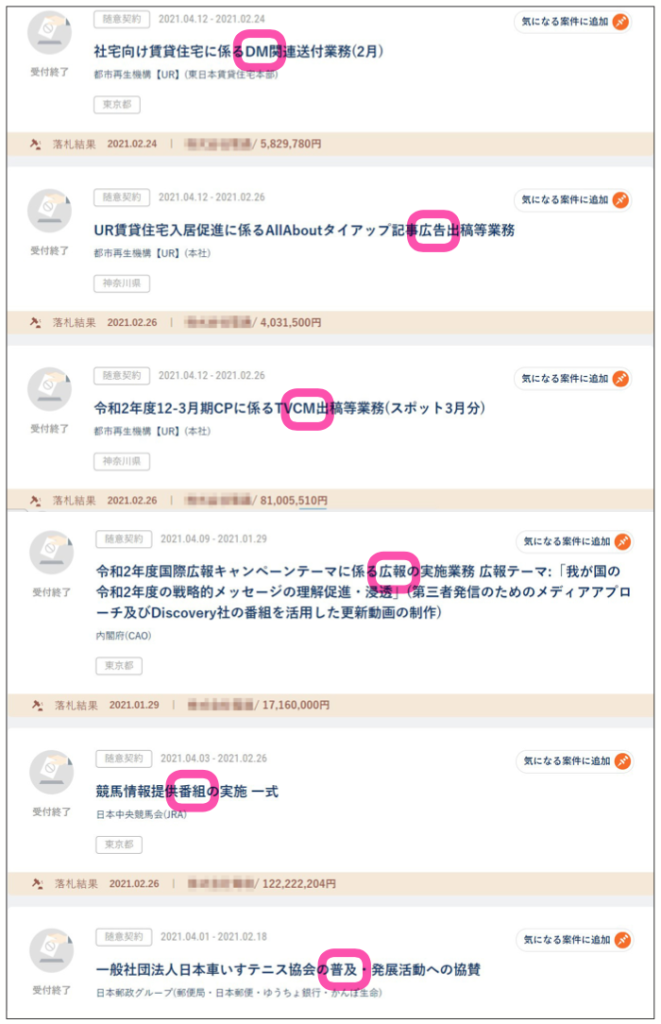
【※】上の例では、「DM」「広告」「CM」「広報」「番組」「普及」などが該当します。
【※】さまざまな競合他社名で同じように検索して、言い換えワードを増やしていきましょう。
言い換えワードの検討〜落札会社から探す〜
入札予定の案件に近いものを落札している会社を探し、その実績から言い換えワードを探しましょう。
①マイページの検索フィールドで、「詳細検索」をクリックします。

②詳細検索ページが表示されます。「落札企業ランキング」タブをクリックします。

③検索フィールドに自社業務に関連するワードを入力して、「検索」をクリックします。
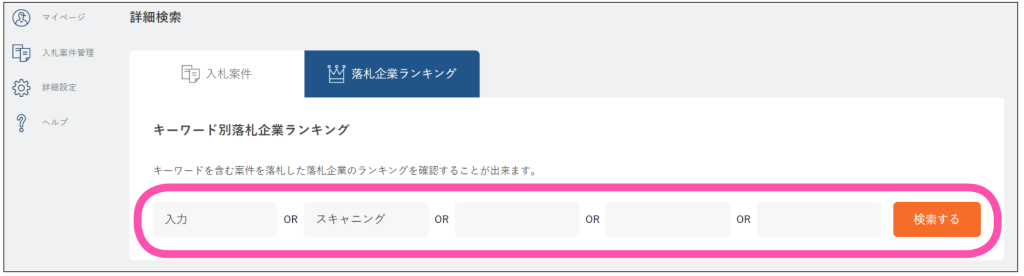
【※】過去に入札の経験がある場合は、その案件のタイトルに含まれるワードで検索しましょう。
【※】複数(最大5つ)の検索ワードを入力して、そのうちのどれかに該当する案件を検索することができます。(OR 検索)
④検索ワードに一致する案件を多く落札した会社名のランキングが表示されます。詳細を調べたい会社名をクリックします。
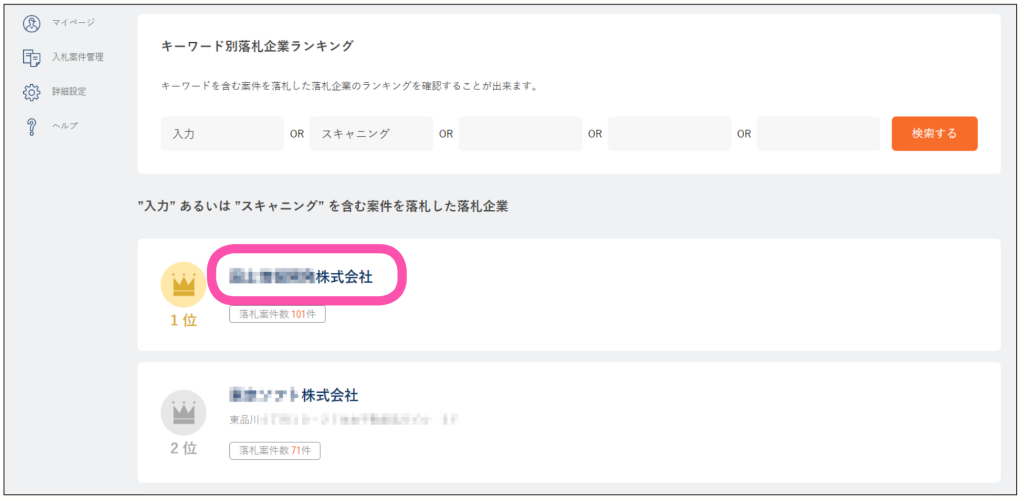
⑤「キーワード別の落札案件一覧」が表示されます。
自社の取り組みたい案件に近いものが多い場合には、「この会社のすべての落札情報を見る」をクリックします。
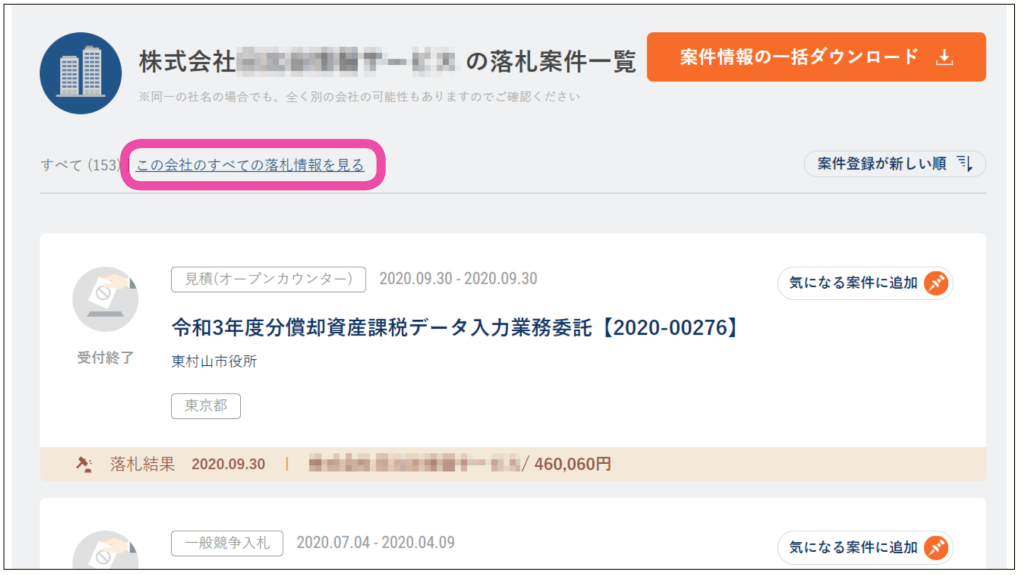
【※】表示された案件内容が自社とマッチしない場合には、「キーワード別落札会社ランキング」に戻り、他の会社を確認しましょう。
⑥落札実績一覧が表示されます。
「落札案件一覧」タブをクリックすると、落札案件一覧が表示されます。
一覧表示された案件タイトルの中から、よく使われているワードを探しましょう。これが言い換えワードの候補になります。
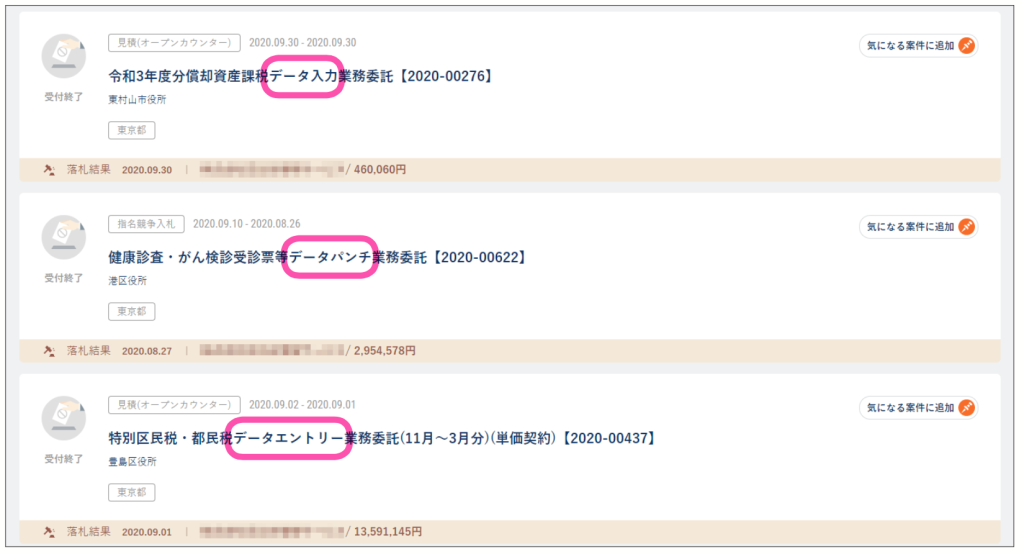
【※】上の例では、「データ入力」「データパンチ」「データエントリー」などが該当します
【※】さまざまな検索ワード、落札会社について同じように調べて、 言い換えワードを増やしていきましょう。